"هل توجد طريقة لنسخ قوائم تشغيل iTunes إلى قرص صلب خارجي مع الأغاني؟ أحب الموسيقى، وقد أنشأت العشرات من قوائم التشغيل على iTunes. وبما أن iTunes يحتل لدي مساحة كبيرة، فلا بد لي من نسخ بعض قوائم التشغيل منه إلى قرص خارجي. أعطني بعض الاقتراحات لو سمحت."
لست أدري إن كنت حاولت نسخ قوائم تشغيل iTunes إلى قرص خارجي أم لا، وستسمع في معظم نقاشات الإنترنت أن عليك نقل ملف قوائم تشغيل iTunes أي ملف .xml إلى حاسوبك. ففي حال كنت قد نقلت ملف .xml إلى القرص الخارجي، ستجد المجلد خالياً من موسيقى على الإطلاق، وليس فيه إلا ملف .xml. وإذا أخذنا بالاعتبار أمان قوائم iTunes، فسيتعين عليك نقل القوائم إلى القرص الخارجي بما فيها من أغاني. سأشرح لك في هذا المقال كيفية نسخ قوائم تشغيل iTunes إلى القرص الخارجي مع الأغاني باستخدام Wondershare Dr.Fone - Phone Manager (iOS).
تحميل النسخة التجريبية من Dr.Fone - Phone Manager (iOS)!

Dr.Fone - Phone Manager (iOS)
نقل ملفات MP3 إلى جهاز iPhone أو iPad أو iPod دون استخدام برنامج iTunes
- نقل وإدارة وتصدير أو استيراد الموسيقى والصور ومقاطع الفيديو وجهات الاتصال والرسائل القصيرة والتطبيقات وما إلى ذلك.
- إنشاء نسخة احتياطية للموسيقى والصور ومقاطع الفيديو وجهات الاتصال والرسائل القصيرة والتطبيقات وما إلى ذلك على الحاسوب واستعادتها بسهولة.
- انقل الموسيقى والصور ومقاطع الفيديو وجهات الاتصال والرسائل وما إلى ذلك من هاتف ذكي إلى آخر.
- انقل ملفات الوسائط بين أجهزة iOS و iTunes.
- متوافق بالكامل مع أنظمة iOS 7 وiOS 8 وiOS 9 وiOS 10 وiOS 11 وiPod.
صمم Dr.Fone - Phone Manager (iOS) لنظام Windows وMac، فحمِّل إلى حاسوبك النسخة التجريبية واتبع الخطوات المذكورة أدناه لنسخ قوائم تشغيل iTunes إلى قرص صلب خارجي. يدعم Dr.Fone - Phone Manager (iOS) كافة أجهزة iOS التي تعمل بالأنظمة الآتية: iOS 11، وiOS 10، وiOS 9، وiOS 8، وiOS 7، وiOS 6، وiOS 5.
الخطوة 1. مزامنة موسيقى iTunes مع جهاز iOS
قبل كل شيء، عليك مزامنة قوائم تشغيل iTunes المراد نسخها إلى قرص صلب) إلى أحد أجهزة iOS. صل جهاز iOS بالحاسوب ثم شغل Dr.Fone، وانقر على Transfer iTunes Media to Device. سيتولى Dr.Fone - Phone Manager (iOS) اكتشاف كافة ملفات الوسائط في iTunes وعرضها على هيئة قائمة في نافذة منبثقة، فحدد موسيقى iTunes المراد مزامنتها مع أجهزة iOS المطلوبة.

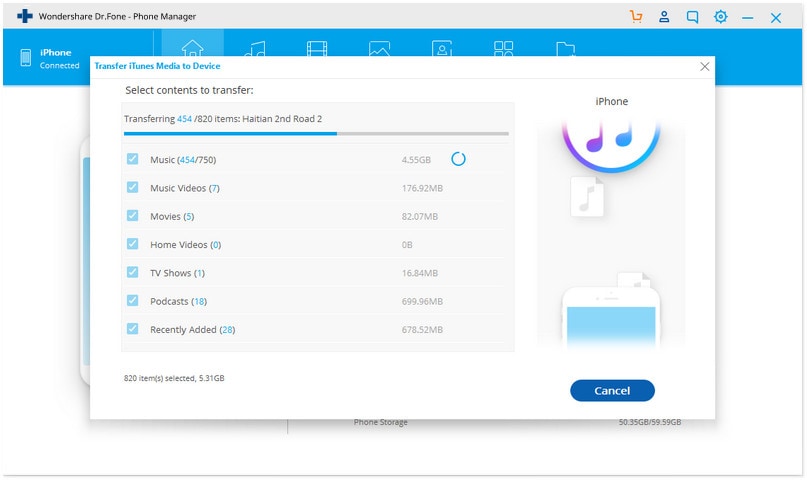
الخطوة 2. نسخ قوائم تشغيل iTunes إلى قرص صلب خارجي
انقر على أيقونة "Music" من أعلى الواجهة للدخول إلى نافذة الموسيقى "Music"، ثم اختر "Playlist" لكشف كافة قوائم تشغيل iTunes التي تمت مزامنتها مع جهاز iOS. اختر بعدها قوائم التشغيل المطلوبة وانقر على المثلث الظاهر تحت خيار "Export to"، ثم حدد من القائمة المنسدلة "Export to" واختر "Export to PX". ابحث أخيراً عن القرص الصلب الخارجي المتصل بالحاسوب لتحفظ قوائم التشغيل عليه، علماً أن كل قائمة سيكون اسمها مماثلاً لاسم المجلد الذي يحتوي أغانيها.
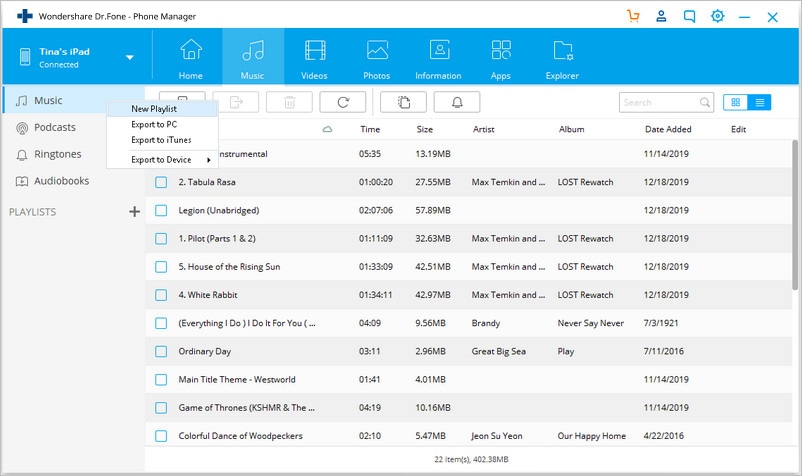
ما الذي تنتظره لتحميل Dr.Fone - Phone Manager (iOS) ونقل قوائم تشغيل iTunes إلى قرص خارجي لتخزينها في نسخة احتياطية؟ إنه أمر سهل، ولن تقلق بعد الآن من احتمالية فقدان قوائم تشغيلك في iTunes.
حل مشاكل Android
- مشاكل هاتف Android الشائعة
- فتح قفل هاتف Android
- وضع الاسترداد في Android
- استعادة البيانات المحذوفة أو المفقودة من iPhone 6 Plus
- استعادة البيانات من جهاز iPad التالف بسبب المياه
- استعادة الفيلم المفقود من iPod
- استرداد البيانات المفقودة من جهاز iPhone مكسور
- استعادة البيانات من كلمة مرور iPhone
- استعادة رسائل الصور المحذوفة من iPhone
- استرداد مقاطع الفيديو المحذوفة من iPhone
- استعادة بيانات iPhone لا تعمل بشكل دائم
- برنامج Internet Explorer لأجهزة iPhone
- استرداد البريد الصوتي المحذوف
- تعليق iPhone على شاشة شعار Apple
- جهات الاتصال مفقودة بعد تحديث iOS 13
- أفضل 10 برامج لاستعادة بيانات iOS
- مشاكل هاتف Samsung

